Gridy.Art是一款百格画、像素画创作软件,为用户带来了多种图画的创作平台,因此吸引了不少的用户前来下载使用,在Gridy.Art软件中有着一键生成像素画、编辑图片样式、输入文字、插入形状等功能,让用户可以随心所欲的对百格画进行创作,一般情况下用户会发现,百格画显示出来的网格形状为方形,用户想要将其设置为圆形,却不知道怎么来操作实现,其实这个问题是很好解决的,用户直接在菜单栏中点击对象选项和网格形状选项,在弹出来的功能选项中,用户勾选圆形选项即可解决问题,那么接下来就让小编来向大家分享一下Gridy.Art将图片网格形状设置成圆形的方法教程吧,希望用户能够喜欢。
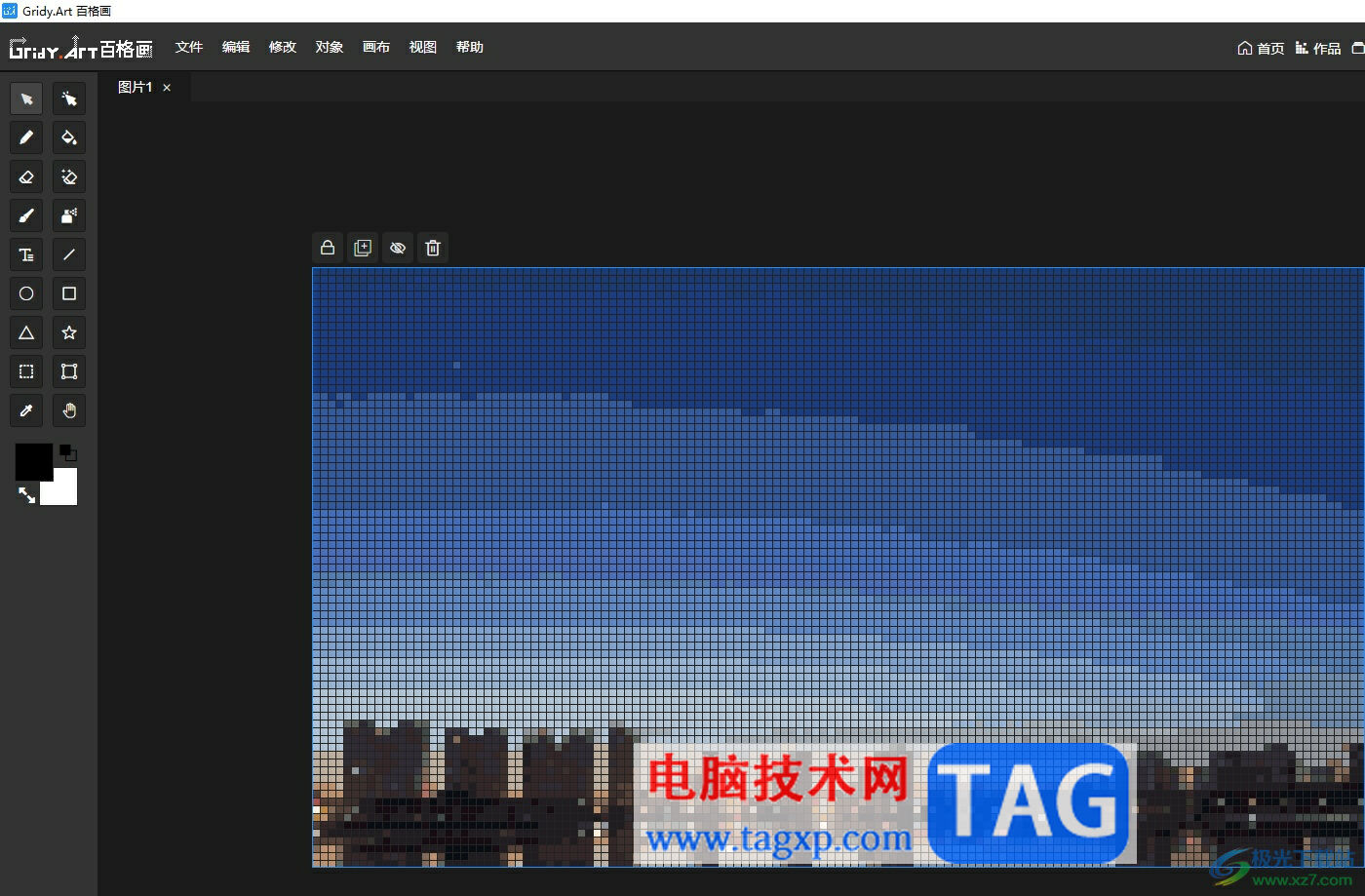
1.用户在电脑上打开Gridy.Art软件,并来到百格画的编辑页面上,可以看到当前网格形状为方形
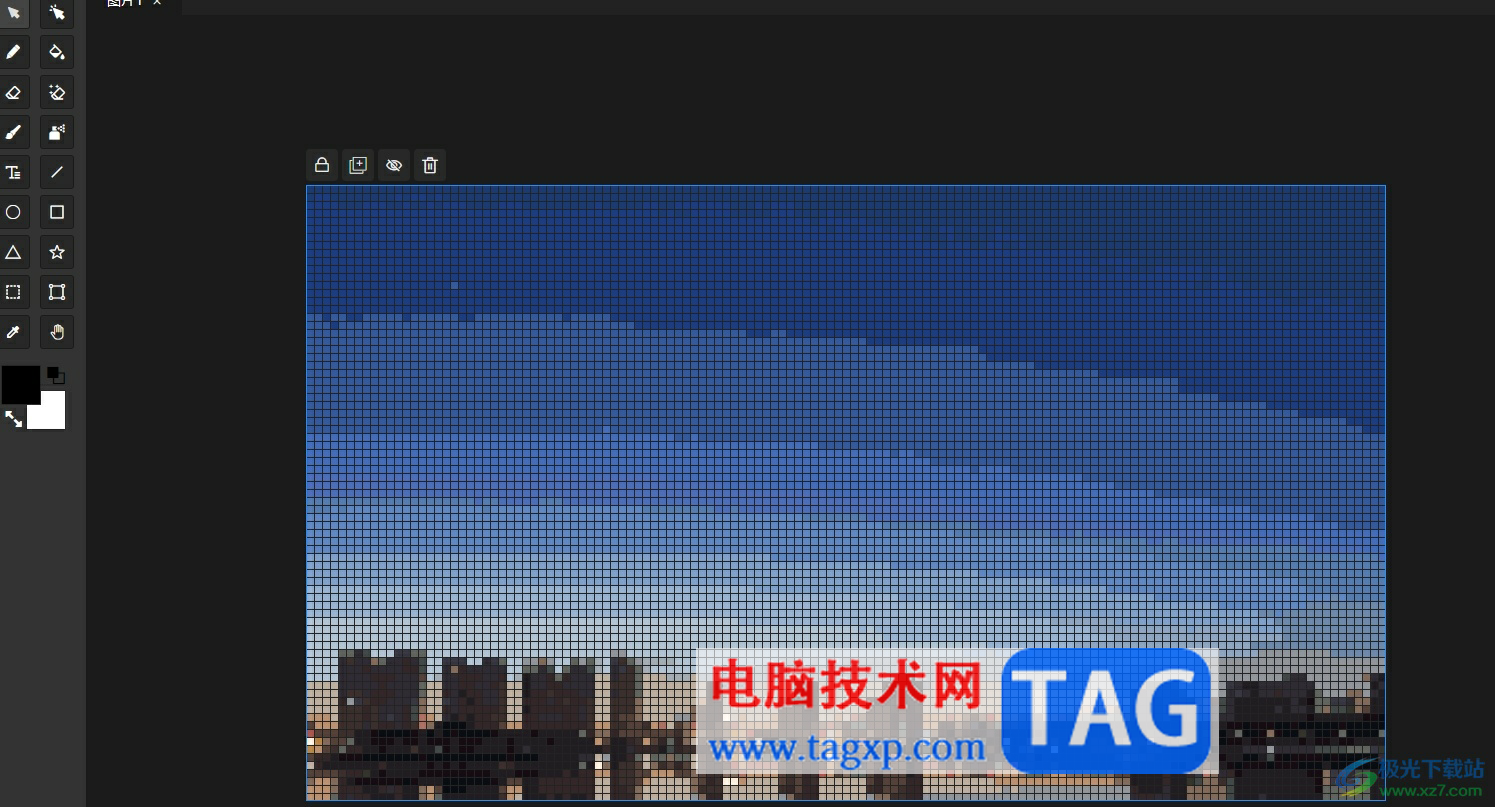
2.接着用户在页面上方的菜单栏中点击对象选项,将会显示出下拉选项卡,用户选择其中的网格形状选项
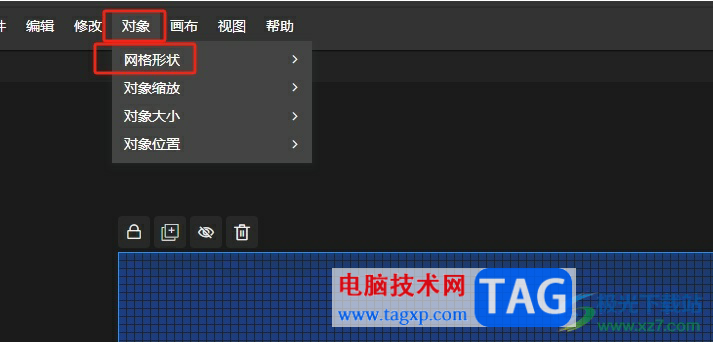
3.这时将会在右侧展示出相关的功能选项,用户勾选其中的圆形选项即可解决问题
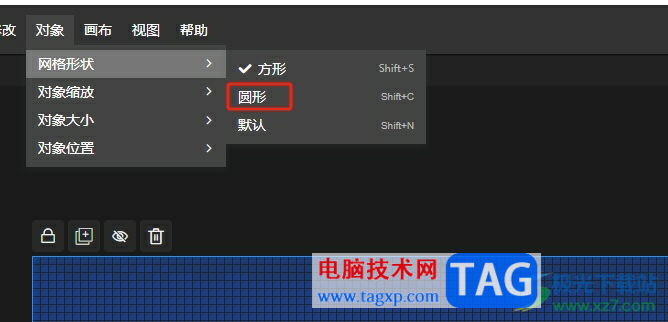
4.如图所示,用户可以在编辑页面上看到百格画的网格形状变成了圆形
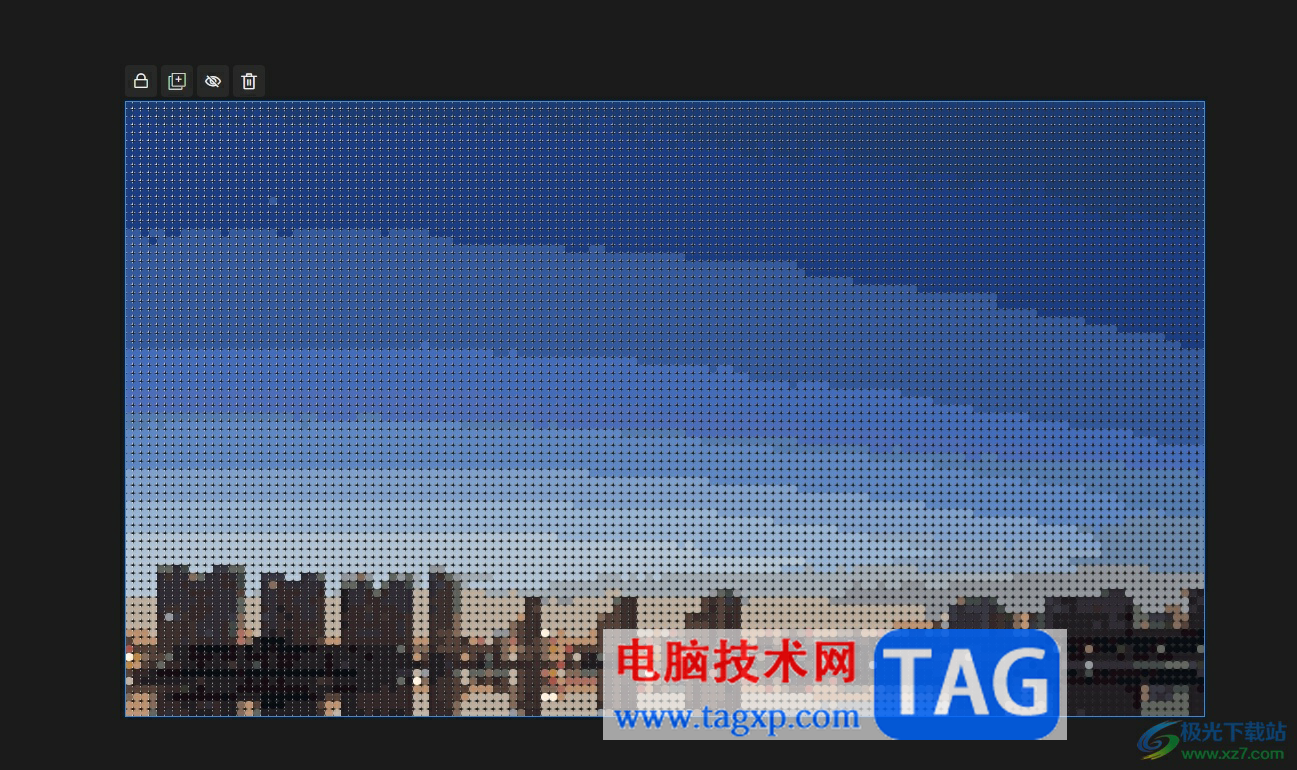
5.当用户不需要百格画的网格显示时,就可以在右侧的图层面板中点击网格右侧的眼睛图标将其隐藏起来即可

用户将图片导入Gridy.Art软件后,可以看到一键生成的百格画,用户会发现百格画上的网格形状默认为方形,用户想要将其改成圆形,直接点击菜单栏中的对象和网格形状选项即可解决问题,详细的操作过程简单易懂,因此感兴趣的用户可以跟着小编的教程操作试试看。
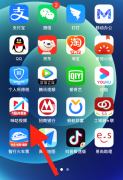 咪咕视频如何设置自动小窗播放-咪咕视频
咪咕视频如何设置自动小窗播放-咪咕视频
很多人不知道咪咕视频如何设置自动小窗播放?今日为你们带来的......
 《艾尔登法环》魔像大弓在哪刷?刷魔像
《艾尔登法环》魔像大弓在哪刷?刷魔像
艾尔登法环魔像大弓是大弓武器中的其中一把,这把武器是概率......
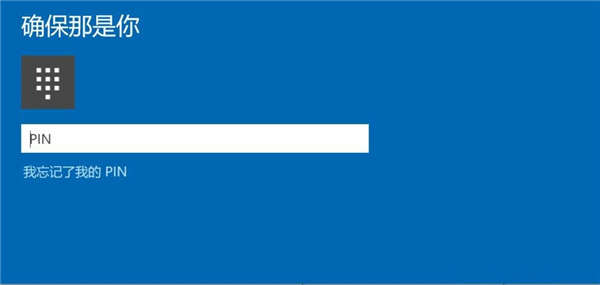 电脑怎么更改pin密码?教你如何在win11上更
电脑怎么更改pin密码?教你如何在win11上更
电脑怎么更改pin密码?教你如何在win11上更改 PIN 密码 win11 允许您......
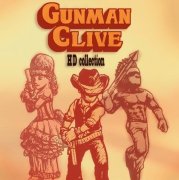 Switch枪手克莱夫高清合集金手指代码作弊
Switch枪手克莱夫高清合集金手指代码作弊
本金手指只支持switch版本的枪手克莱夫高清合集使用,本金手指......
 win10应该安装什么格式的分区
win10应该安装什么格式的分区
我们在安装win10操作系统的时候,对于分区格式有些小伙伴们不......
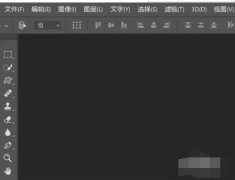
一些网友表示还不太清楚如何用PS旋转调整图片的相关操作,而本节就介绍了用PS旋转调整图片的方法,还不了解的朋友就跟着小编学习一下吧,希望对你们有所帮助。...

InDesign是一款热门的页面设计和出版软件,很适合从事印刷行业和设计行业的用户前来使用,为用户带来了不错的使用体验,并且深受用户的喜爱,当用户在使用InDesign软件时,会发现它不仅支...

小米随着这几年的发展,自身的功能优势逐渐显示出来,给用户带来了许多的好处,因此小米手机深受用户的喜爱,当用户在使用小米手机时,会发现许多显著的优势,并且还有着许多实用的功...
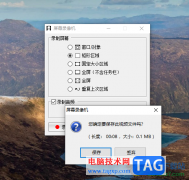
faststonecapture截图工具提供了十分专业和强大的操作功能,可以进行全屏截图、区域截图、矩形截图等,大家可以同样这样的截图工具快速的截图自己要截取的内容,并且在该软件中提供了一个...
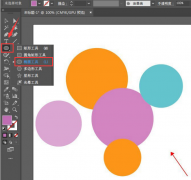
ai是一款功能强大的图像处理软件,那么ai怎么设置胶片颗粒效果图片呢?可能有很多朋友都很想知道,那么今天小编就将ai设置胶片颗粒效果图片方法分享如下哦。...
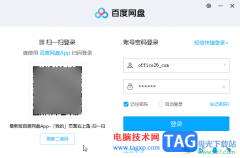
百度网盘是一款非常好用的软件,很多小伙伴都在使用。如果我们希望在电脑版百度网盘中停用同步空间功能,小伙伴们知道具体该如何进行操作吗,其实操作方法是非常简单的,只需要进行几...
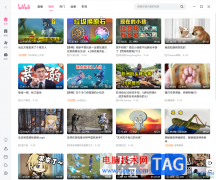
哔哩哔哩是一款非常受欢迎的视频类软件,很多小伙伴几乎每天都在使用。如果我们在电脑版哔哩哔哩中观看精选视频时,希望清屏播放,小伙伴们知道具体该如何进行操作吗,其实操作方法是...
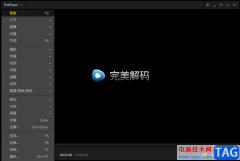
完美解码播放器中的功能非常的丰富,且是一款非常实用的播放器软件,目前很多小伙伴都比较喜欢该软件进行播放视频或者音频文件,如果你在使用完美解码播放器进行本地视频文件的播放的...
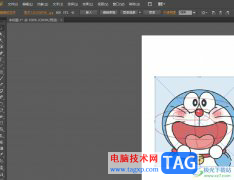
illustrator简称为ai,是一款工业标准矢量作图软件,为用户带来了不错的使用体验,并且illustrator软件常被用户使用,因此成为了热门的绘图软件之一,当用户在使用illustrator软件时,会发现其中...
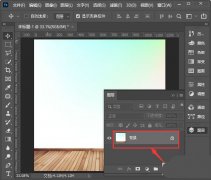
ps中经常会对图像合成,合成在ps里是很方便实现的,ps两层图像如何融合呢?话说不少用户都在咨询这个问题呢?下面就来小编这里看下ps两张图片无痕合成的技巧吧,需要的朋友可以参考下哦。...

focusky对于用户来说是一款很不错的动画制作软件,主要是用来制作幻灯片演示效果的软件,用户使用focusky可以利用其中强大的功能来制作出生动有趣的幻灯片,总的来说focusky是一款很不错的软...

AdobePhotoshop是很多小伙伴都在使用的一款软件,该软件主页用于编辑和处理图片。在AdobePhotoshop中有的小伙伴发现在置入图片时,图片比较模糊,那小伙伴们知道遇到这种情况该如何解决吗,其...

腾讯文档是很多小伙伴都在使用的一款在线文档编辑软件,在这款软件中我们可以创建各种格式的在线文档,将文档分享给好友或同事进行同时在线编辑,提高文档的编辑效率。有的小伙伴在使...
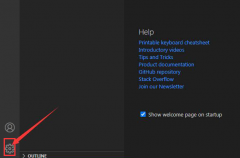
我们在使用vscode进行编写代码的时候,经常发现列表页中的字母排序非常乱,这个时候我们就可以进行字母排序了,究竟是怎么操作的呢?大家不妨来看看本篇文章吧。...
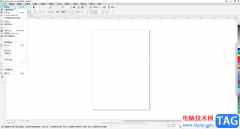
CorelDRAW是一款非常受欢迎的平面设计软件,在其中我们可以使用各种专业化的工具自由进行设计创作。如果我们希望在CorelDRAW中填充喜欢的颜色,小伙伴们知道具体该如何进行操作吗,其实操作...